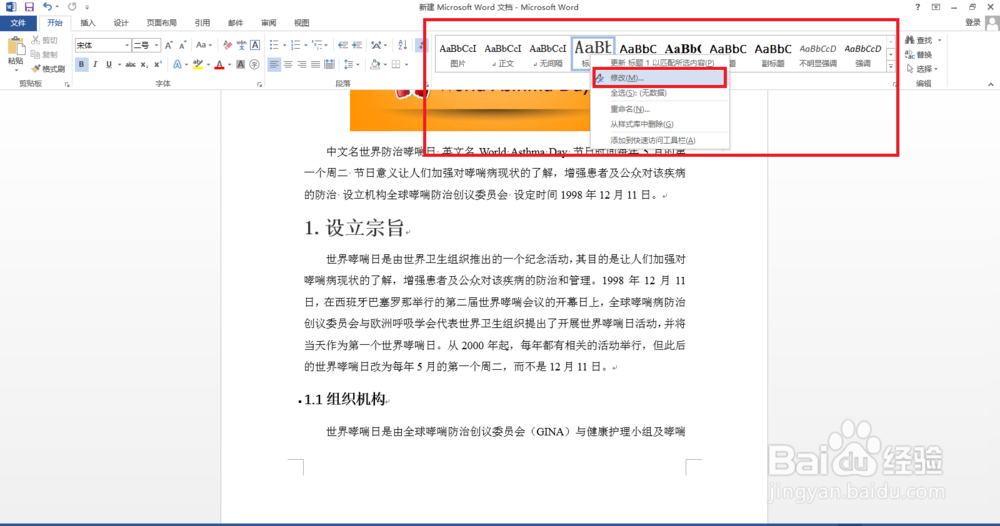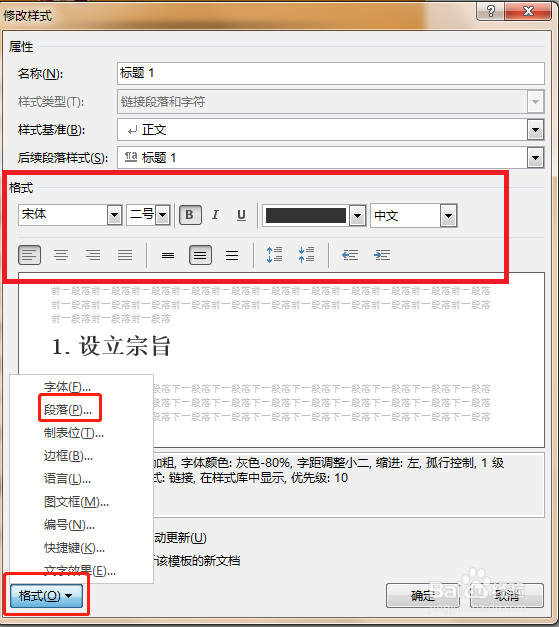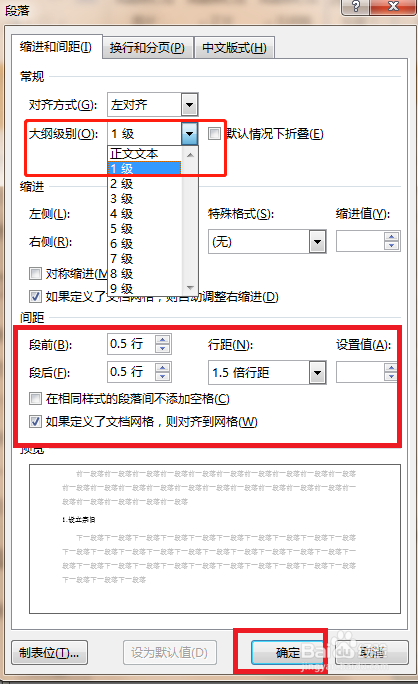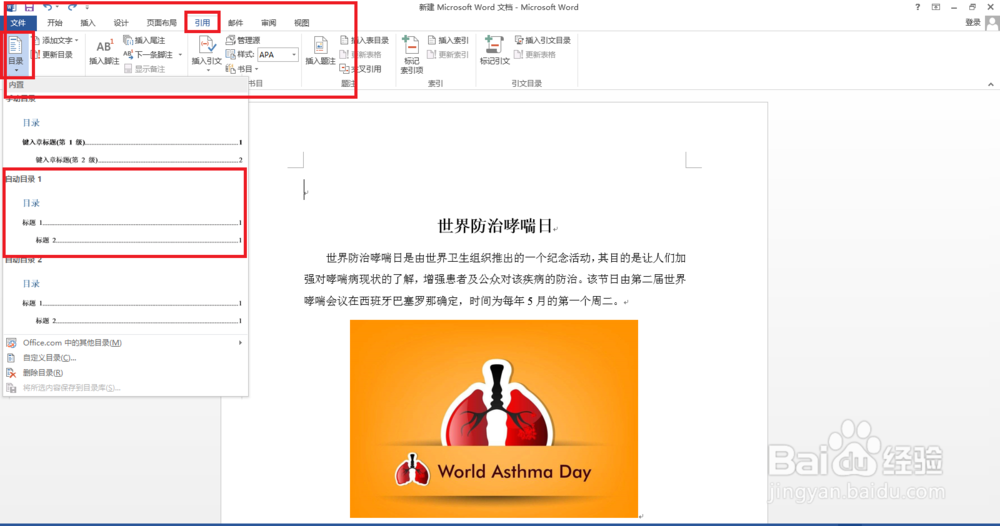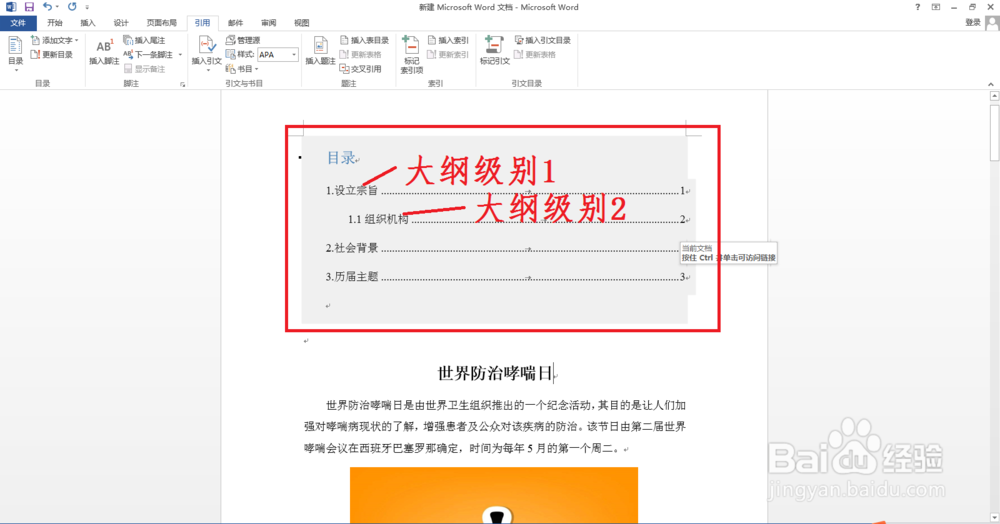word添加目录
1、将鼠标光标点击到要设置目录的地方,我这里光标放在了“1.设立宗旨”的位置上,然后选择“样式”上方的“标题1”,点击鼠标右键,选择“修改”。
2、在弹出的修改样式中,可以更改字体、字号和基本的段落格式。最重要的是,选择左下方的“格式”,在弹出的菜单里,选择“段落”。
3、弹出的段落窗口中,可以设置段间距等格式。重点:设置大纲级别。设置一般如下:1.XX样式倦虺赳式的大纲级别为1;1.1xx样式的大纲级别为2;1.1.1xx样式的大纲级别为3;以此类推。我这里对了大纲级别为1的设置操作进行了展示,举一反三,在设置大纲级别为2的标题是,我们可以选择“样式”中的“标题2”进行修改,也可自己新建样式。如果不清楚,大家可以搜索——百度经验“使用Word“样式”功能,一键快速修改论文格式”,里面有更详细的介绍。
4、选择“引用”——“目录”,最后选择目录的格式,也可以自定义目录,我这里选择的是“自动目录1”,一般“自动目录1”就能满足我们的需求了。
5、这样,我们的目录就设置好了。并且当我们鼠标放在目录区域内,会发现整个目录会出现灰色的底色,旁边也会有“当前文档按住Ctrl并单击可访问链接”。
6、如果,文章内容进行修改,导致页码发生了筐毙险裆变化,或者需要更新目录。可以点击目录区域的任何一处,左上角会出现“更新目录”,点击“更新目录”,会弹出一个小窗口,如果标题没有发生变化,可以“只更新页码”,如果发生了变化,就点击“更新整个目录”,最后点击“确定”。
声明:本网站引用、摘录或转载内容仅供网站访问者交流或参考,不代表本站立场,如存在版权或非法内容,请联系站长删除,联系邮箱:site.kefu@qq.com。
阅读量:56
阅读量:63
阅读量:44
阅读量:65
阅读量:88